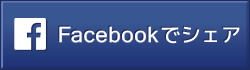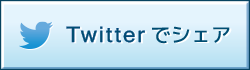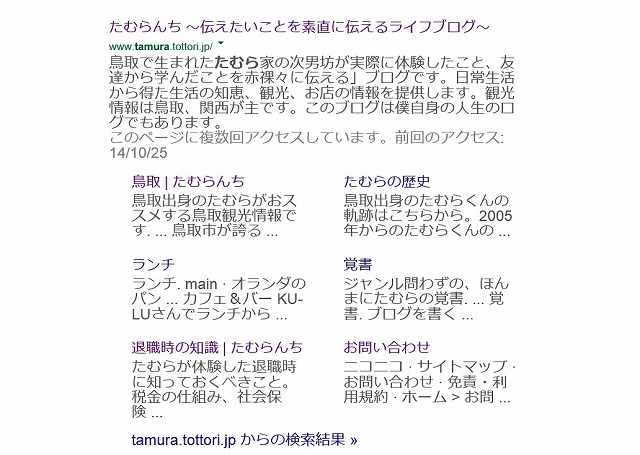
閲覧数:16,023 views
あなたが今、読んでいるカテゴリー:
SEO
先日このブログのタイトルを変更しました。
過敏なサイト名変更はよろしくないと色んなサイトに書いていあることなのですが、タイトルの内容が適切でなかった為、2時間以内にもう一度変更しました。
つまり1日の内、計2回変更したことになります。(Googleのペナルティを受けそうですね…)

1回目のタイトル変更が適用されてしまった
数日後に最後に変更したタイトル変更が適用されると思いきや、1回目に変更したタイトルが変更したその日のうちに適用されてしまいました。思わず冷や汗をかいてしまいました…
(何回もタイトルが変わったら混乱を招くので、ユーザーにはこのタイトルは検索結果で見てほしくなかった)
早く検索結果に新しくつけたタイトルが反映されないかと、半日以上待っていたのですがタイトルは変更されないまま。さすがに、そんなに頻繁にクロールはされませんか…
なんとかGoogleにタイトル変更を早く知らせることできないものかと色々と調べていたら、以下のサイトに出会いました。
サイトを更新したら Fetch as Google で通知 – Google 検索に反映されない場合、ウェブマスターツールで「インデックスに送信」
以下、引用です。
しかし、困ったことに変更したタイトルが Google のインデックスになかなか反映されない。
そのような場合、ウェブマスター ツール を使い、対象の記事をクロールするように依頼すると良い。
上記のサイトに記載されている内容ではどうやら「ウェブマスターツール」にあるFetch as Googleという機能を使えばいいというものです。
思い切ってやってみました。Fetch as Googleについても上記に紹介しているサイトに説明に詳しく載っているのでご参照ください。
筆者が実際にやってみたこと
紹介させて頂いたサイトの手順通りにやろうと思ったのですが、間違えて必要ではないと思われる作業もしてしまいました。
結果としては3分以内にはタイトル変更が反映されましたので、筆者が行った内容、実行時刻をそのまま記載させていただきます。
手順が違うところだけ赤文字で記載させていただきます。
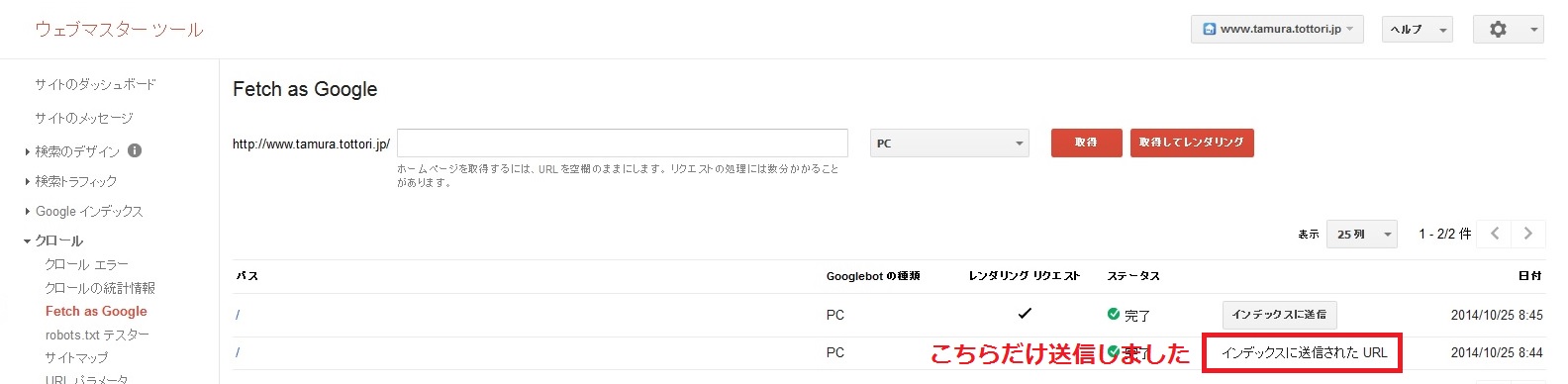
日本時刻 2014年10月26日 00:44~01:00くらいの間に以下の手順を実行
- 「ウェブマスターツール」→「クロール」→「Fetch as Google」を選択
- トップページの取得が目的なので、URLは空のままにしておく
- 「取得」を押下
- 「この URL のみをクロールする」を選択して「インデックスに送信」を押下
- 「取得してレンダリング」を押下
- レンダリングリクエストは不要と思ったので、「レンダリングリクエスト」にチェックが入っていない方の「インデックスに送信」を押下
これで3分もかからずに、タイトル変更が反映されました。

2回目のタイトル変更が適用された
まとめ
筆者は不要な手順をひとつ挟んでしまいましたが、紹介しているサイトどおりにやればタイトル変更を早めにGoogleに通知することができるはずです。
すぐに結果が反映されたのは、実行した時間のタイミングがよかったのかもしれません。
もし、タイトル変更を間違えた場合は「Fetch as Google」で要求をだせば問題ないかと思います。
それよりかは「サイトのタイトル」はそのサイトが何を提供するかを伝える大事なものですので、
「本当にそのタイトルでよいのか」
を十分考えて、誤字脱字がないことを確認してから変更されることをお勧めします。筆者の今回の教訓はこれです。
このような内容で申し訳ないですが、お役に立てれば幸いです。
他に参考にさせていただいたサイト
SEO狙いでタイトルタグを変えるとどうなる?
ブログ名 変更からGoogle検索に反映されるまでの期間を調べてみた